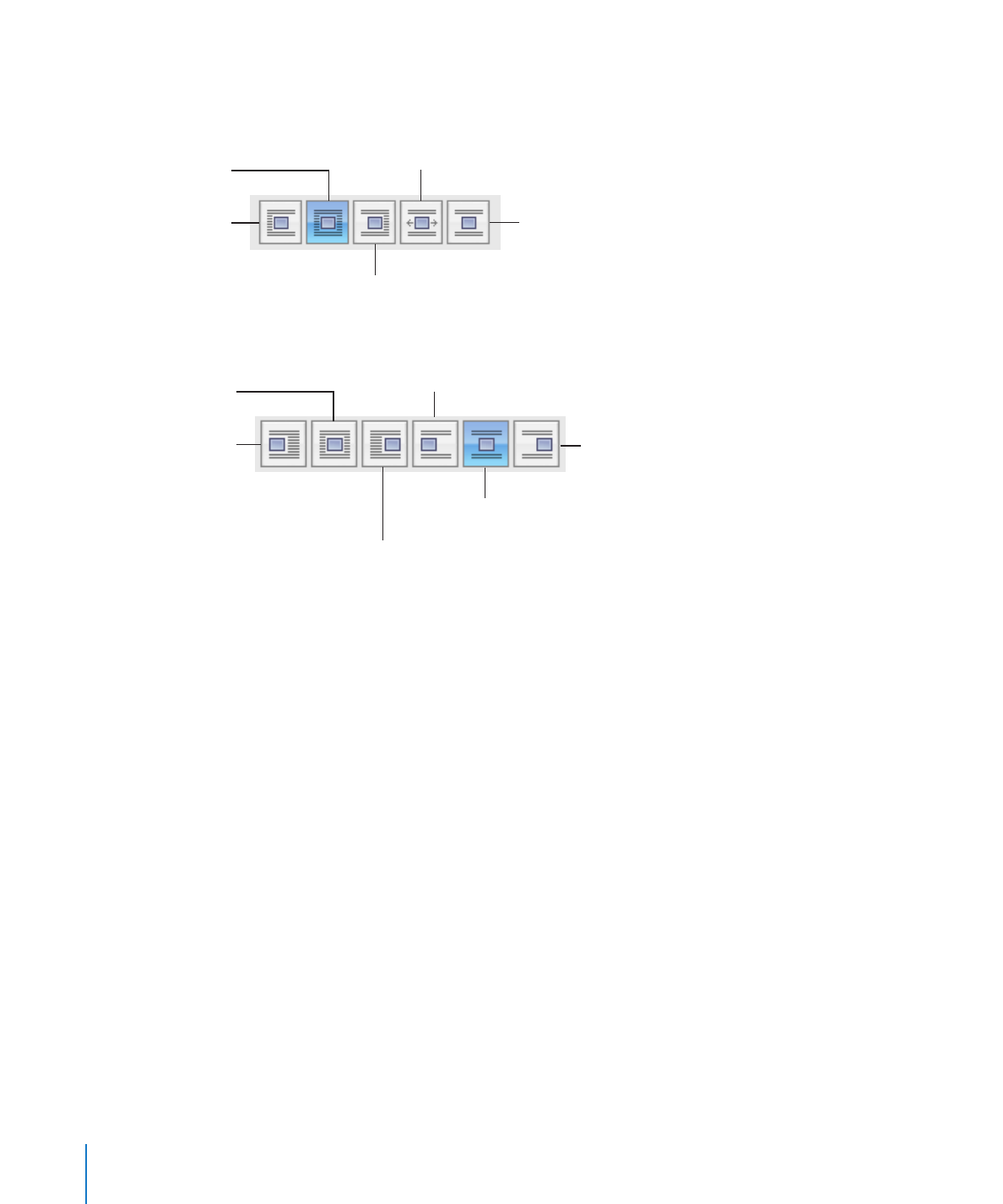
Também pode utilizar o “Inspector de ajuste de texto” para ajustar o texto à volta de
um objecto incorporado ou flutuante. Consulte “Como ajustar texto à volta de um
objecto incorporado ou flutuante” na página 126 para obter mais informações.
Como ajustar texto à volta de um objecto incorporado ou
flutuante
Utilize o “Inspector de ajuste de texto” para ajustar o texto à volta de um objecto
incorporado ou flutuante.
Eis algumas formas de ajustar o texto à volta de um objecto incorporado ou
flutuante:
Para que o texto fique mais rigorosamente ajustado à volta de um objecto com um
m
canal de alfa, clique no botão “Ajuste do texto” da direita. Para que o texto fique menos
rigorosamente, clique no botão “Ajuste do texto” da esquerda.
Para especificar o espaço mínimo que pretende deixar entre o objecto e o texto
m
circundante, introduza um valor no campo “Espaço adicional”.
Para definir a percentagem do canal de alfa com que pretende ver o texto através
m
da transparência, consulte “Como remover elementos de segundo plano ou não
pretendidos de uma imagem” na página 156.
126
Capítulo 5
Como trabalhar com texto
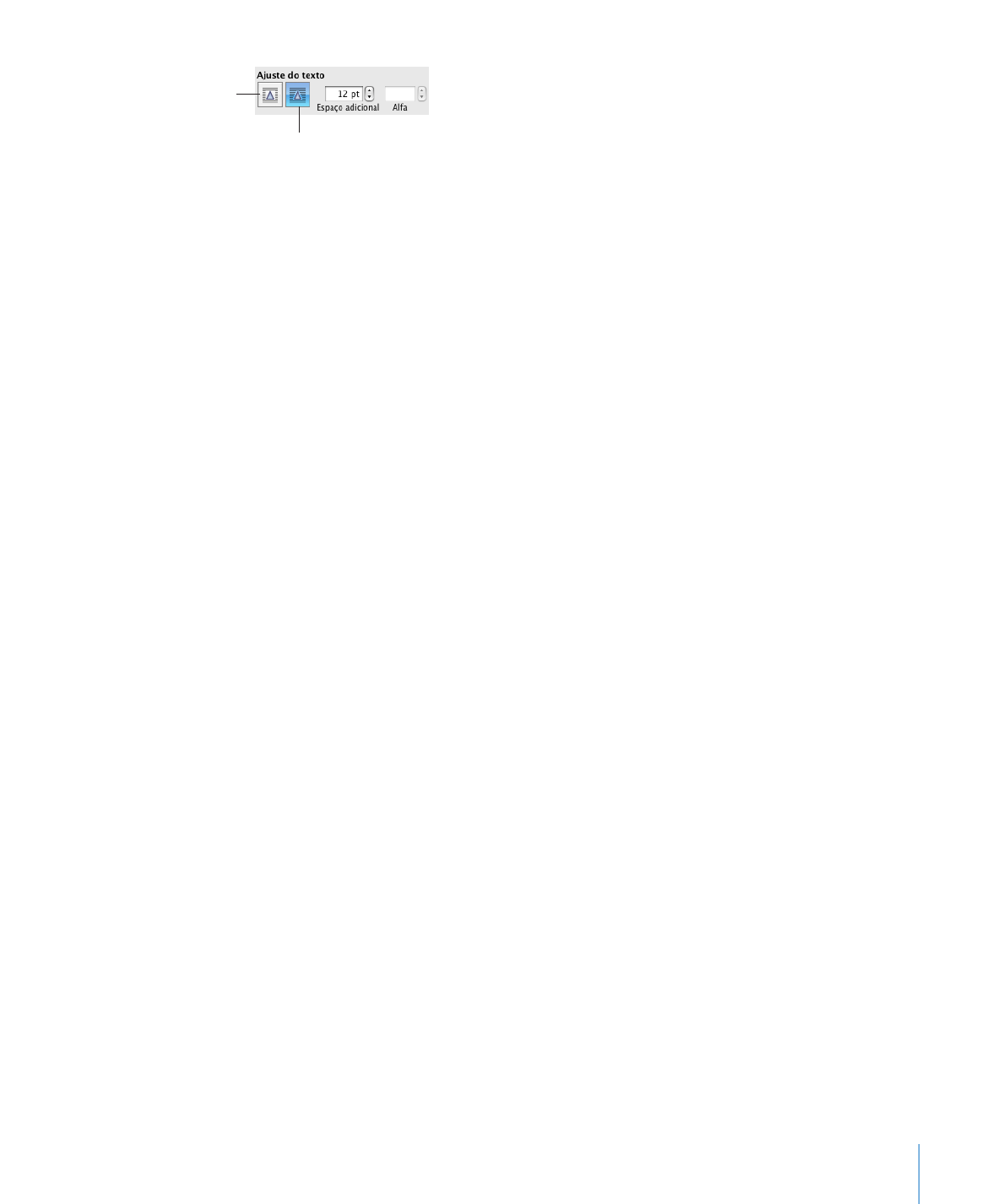
Capítulo 5
Como trabalhar com texto
127
O texto ajusta-se mais rigorosamente à
volta de um objecto com um canal alfa.
O texto ajusta-se à volta
dos limites rectangulares
de um objecto.